Microsoft SQL Server adalah sebuah sistem manajemen basis data relasional (RDBMS) produk Microsoft. Bahasa kueri (query language) utamanya adalah Transact-SQL yang merupakan implementasi dari SQL standar ANSI/ISO yang digunakan oleh Microsoft dan Sybase. Umumnya SQL Server digunakan di dunia bisnis yang memiliki basis data berskala kecil sampai dengan menengah, tetapi kemudian berkembang dengan digunakannya SQL Server pada basis data besar.
Beberapa Versi Microsoft SQL Server 2000 yaitu:
Microsoft SQL Server 2000 server edition
- Microsoft SQL Server 2000 Enterprise Edition
- Microsoft SQL Server 2000 Standard Edition
- Microsoft SQL Server 2000 Workgroup Edition
Microsoft SQL Server 2000 for Special user:
- Microsoft SQL Server 2000 Personal Edition
- Microsoft SQL Server 2000 Developer Edition
- Microsoft SQL Server 2000 Evaluation Edition
- Microsoft SQL Server 2000 Windows CE Edition
- Microsoft SQL Server 2000 Enterprise Edition
Begin the Tutorial!!!!
Download SQL Server 2000 Personal on Indowebser
Buka CD atau folder installer Microsoft SQL Server 2000 Personal Edition. Lalu jalankan setup.bat
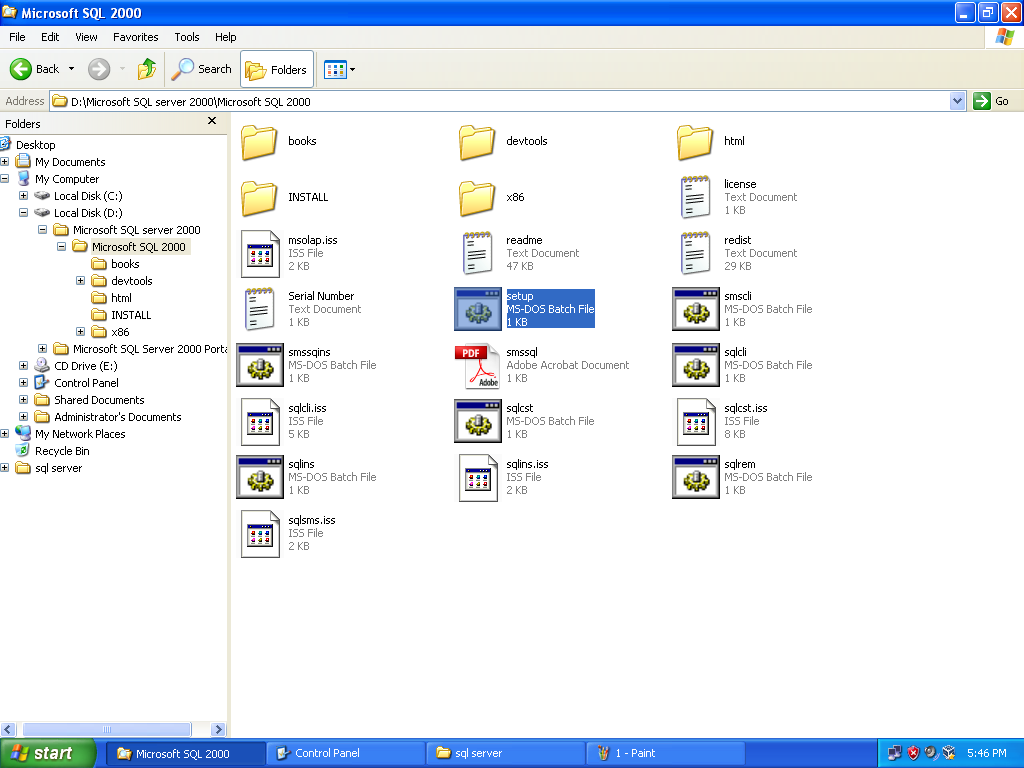
Setelah setup.bat dijalankan akan muncul tampilan seperti dibawah, tunggu hingga proses selesai 100%

Setelah itu akan muncul layar Welcome untuk memulai installasi tekan next >
Setelah itu pilih Local Computer, lanjut next >
Pada jendela Installation Selection pilih opsi Create a new instance of SQL Server, or install Client tool
Setelah itu akan muncul layar end-user agreement sebagai tanda bahwa
kita menyetujui semua aturan pada SQL Server 2000. Tekan tombol yes
Masukkan CD key / serial number yang anda miliki
Pada installation definition pilih tipe installation Server and Client Tools
Pada layar ini centang pada default lalu next >
Di Setup Type pilih Typical, atau boleh juga pilih costum atau Minimum dika anda ingin mengaturnya sesuai kebutuhan anda
Setelah itu akan muncul jendela Service Accounts Opsi atas pilih Use the same account for each service. Auto start Server Service, dan pada opsi service settings, pilih User the Local System account
Pada Authentication mode pilih saja Windows Authentication mode:
Pada Authentication mode pilih saja Windows Authentication mode:
Lalu klik next saja untuk memulai mengcopy kan file installasi ke harddisk
Tunggu proses Copy file hingga selesai
Tunggu proses Copy file hingga selesai
Proses sedang mengkonfigurasi SQL server, tunggu beberapa saat hingga selesai
Jika muncul layar seperti dibawah dan tidak ada pesan error. Maka Installasi berhasil
Untuk membuka program SQL Server anda bias mencarinya di Start menu
Artikel yang terkait dengan kategori:
SQL Server
- Setting dan Membuat ODBC di SQL Server 2005
- mengaktifkan user login sa di Microsoft SQL Server 2005
- Mengatasi Microsoft SQL Server: Create database permission denied in database 'master'
- Cara menginstall Microsoft SQL Server 2005 Express di Windows 7
- Download Microsoft SQL Server untuk Windows 7
- Download Microsoft SQL Server Enterprise Full dan Portable
programming
- Setting dan Membuat ODBC di SQL Server 2005
- mengaktifkan user login sa di Microsoft SQL Server 2005
- cara menginstall SDK Android di IDE Eclipse dengan ADT Plugin
- Download Driver MySQL Connector Java
- Mengatasi Microsoft SQL Server: Create database permission denied in database 'master'
- Cara menginstall Microsoft SQL Server 2005 Express di Windows 7
- Download Microsoft SQL Server untuk Windows 7
- Mengatasi JDK compiler: 'javac' is not recognized as an internal or external command,
- Download Microsoft SQL Server Enterprise Full dan Portable
- Download Soal Lomba Programming GemasTIK 2010
- Membuat program dengan banyak input dynamic memory
- Soal Penyisihan Lomba Programming GeMaTIK 2009
- Java Class Editor
- Membuat Fungsi Bilangan Fibonacci
- Membuat fungsi konversi waktu
- Menggambar kotak
- Mirror Piramid
- Program Menghitung Faktorial
- Me-Rename/ mengganti nama applikasi java ponsel..
- Menampilkan Bilangan Terbesar dari Tiga Bilangan yang Dimasukkan
- Program Mengecek Bilangan Genap atau ganjil Dengan bahasa pemrogramman C atau C++
Komentar melalui Facebook:
cara memasang
Facebook Comment?
Langganan:
Posting Komentar
(
Atom
)
boleh copas tapi cantumkan sumber linknya ya ... ^^
My Archive
-
2011
(
18
)
- Desember ( 1 )
- November ( 4 )
- Oktober ( 2 )
- Juni ( 1 )
- Mei ( 3 )
- April ( 1 )
- Maret ( 4 )
- Februari ( 1 )
- Januari ( 1 )
-
2010
(
36
)
- Desember ( 4 )
- November ( 7 )
-
Oktober
(
8
)
- Cara menginstall Microsoft SQL Server 2000 di Wind...
- Enable Direct 3D VirtualBox Windows XP guest OS
- RAR Password Recovery Magic, Software untuk membuk...
- Download Skype Plugin for Pidgin
- Setting IMAP gmail di Microsoft Outlook
- Gadget terbaru Blogger Popular Post dan Blog's status
- Download Microsoft SQL Server Enterprise Full dan ...
- Cara membuat Sharing Internet di Windows 7
- September ( 6 )
- Agustus ( 8 )
- April ( 1 )
- Februari ( 1 )
- Januari ( 1 )






.png)
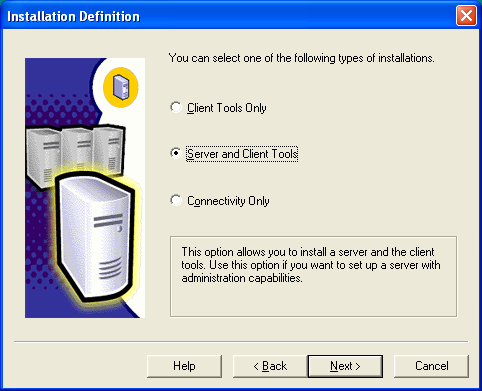







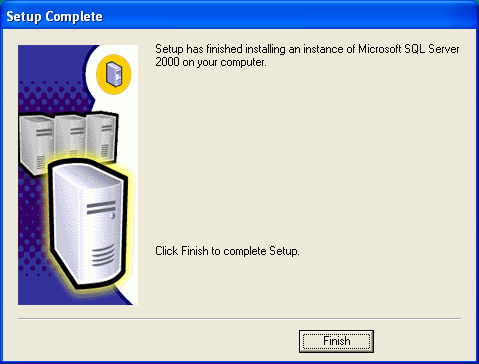

15 komentar :
Ok Thanks Saya Coba
kalo saat instal muncul error server log see c/windows sqlstop itu apa ya ? thx
mas kok saya instal muncul Microsoft sql server server component is not supported... padahal saya instal di xp pakai link download yg mas kasih
"instal muncul Microsoft sql server server component is not supported"
Itu karna ada komponen file pendukung nya ga lengkap brader, kita harus mempunyai beberapa program untuk melakukan instalasi dari Microsoft SQL Server, adapun file2 yang kita perlukan sbb :
~ WindowsInstaller-KB893803-v2-x86
~ DotnetFX 2
~ MSXML6
~ dll
coba tengok di www.t5community.blogspot.com
Tanya cara installasi sql server 2000?
kenpa waktu instal sql slalu aj nggol perintah in..(A previous program installation created pending file operations on the installation machin..bla bla.) tw knpa bisa kya gtuu.jdi gx bisa bisa di instal .tlong yah..makasihh
coba baca2 ini gan
http://support.microsoft.com/kb/312995
mas boleh tanya, mengapa ketika saya akan menjalankan "SQL server service manager" keterangannya "ACcess denied"
bisa di jelaskan
thx
boleh nih tutornya....
mau tanya bang,,,kalo cara configurasinya gimana bang?configurasi database sql servernya..?
makasi menn.....
sipp"...
vsit w ea...
http://vbandry.wordpress.com
Izin repost ya :)
makasih broo.. mudah2n lancar yaa :) aku udah coba instal.
Lengkap sekali tutornya...
mas cara install sql server 2000 di windows 10 gimana ya?
bisa di instal ke windows 10 tidak ya min ?
timah solder
Mas saya mau belajar mengintal SQL Server 2000 di Laptop Saya bagimana, kalau bisa minta dong sql Server 200nya thank
Posting Komentar